
İPhone'unuzda doğum günü uyarıları olması, modern akıllı telefonun ne olması gerektiğinin tam ortasına gelsin. Kısmen kişisel asistan, iPhone'daki Facebook doğum günü uyarıları, programın öncesinde özel bir şeyler planlamak isteyebileceğiniz arkadaşlarınız ve ailenizden haberdar olmanız içindir. Aynı zamanda bir tür “burada bu insanlara bak.” Anlamına geliyor. Facebook'un size unutmuş olabileceğiniz birini hatırlatarak trafik çekmesinin bir yolu. Facebook doğum günü uyarıları kullanışlıdır, ancak aynı zamanda çok fazla arkadaşı olan kişiler için de çok can sıkıcıdır. Herhangi bir yerde olabilirsiniz ve aniden cihazınızın alarmdan sonra uyarı vermesini sağlayın.

İhtiyacınız olan şeylere odaklanabilmeniz için iPhone'daki Facebook doğum günü uyarılarını nasıl kapatacağınız.
Başlayalım. Bu eğitimin amacı için iPhone 5'ler ve Apple’ın iOS 7 işletim sistemini iPhone, iPad ve iPod Touch için kullanıyoruz. İOS için Facebook'un en son sürümünü de kullanıyoruz. Hangi iPhone'a sahip olduğunuza bağlı olarak işler biraz farklı görünebilir, çünkü iOS 7 iOS'un eski sürümlerinden büyük bir ayrılmadır. Muhtemelen bir iPhone 5, iPhone 5s, iPhone 5c, iPhone 5s, iPhone 4 ve iPhone 4 s sahipseniz, cihazınızda gördükleriniz burada gösterilenlerle eşleşecektir. İPhone'unuzdaki Facebook uygulaması burada gösterilenden farklı görünüyorsa, sorun değil. İPhone için Facebook'un en son sürümüne elle güncellemek için cihazınızdaki iTunes App Store'a gidin.
İPhone'unuzun kilidini dört haneli pin kodunuzu girerek veya ekranınızın altındaki soldan sağa kaydırarak açın. iPhone 5'ler, daha önce iPhone'un parmak izi okuyucusu Ana Sayfası düğmesi olan Touch ID'yi ayarladılarsa, iPhone'larının kilidini açmak için parmak izlerini kullanabilirler.
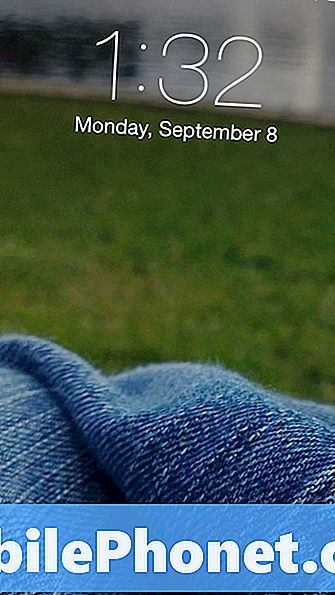
Hemen, Ana ekrana götürülmeniz gerekir. Ana ekranınızdaki Ayarlar uygulaması etrafına bakın. Görmediyseniz, onu uygulama klasöründe gizlemiş olabilirsiniz. Örneğimizde, sağ alt köşedeki çark simgesi ile temsil edilir. Açık Ayarlar.
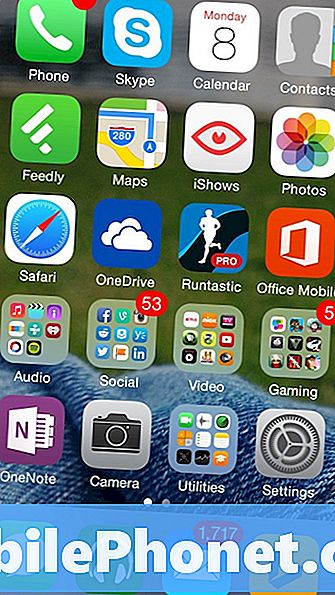
İçin bir seçenek görene kadar Ayarlar uygulamasının içinde aşağı kaydırın. Mail, Rehber, Takvimler. Bu seçeneğe dokunun.
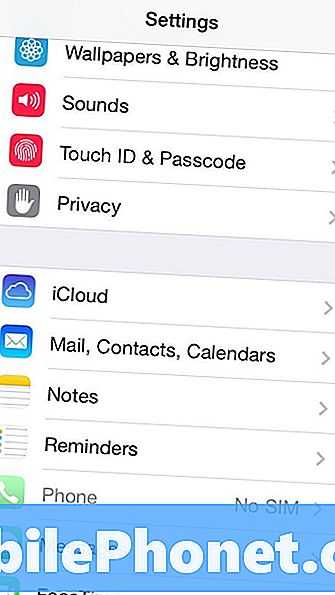
Posta, Rehber ve Takvim ayarlarında, için bir seçenek görene kadar aşağı kaydırmak istediğiniz Varsayılan Uyarı Zamanları.
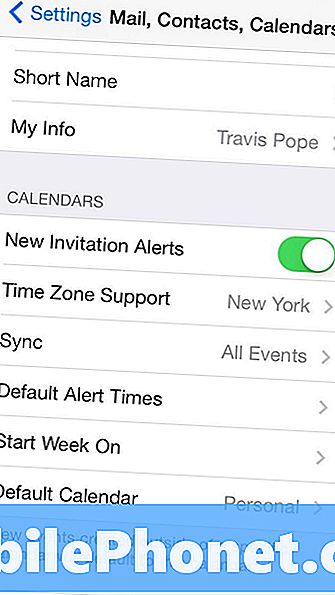
Şimdi üzerine dokunun Doğum günleri. musluk kapalı Herhangi bir iOS doğum günü bildirimini öldürmek için.
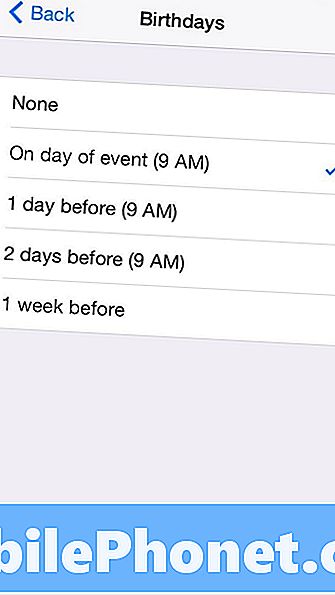
İOS’un Doğum Günü takvimi ile ilgili tüm uyarıları yeni başarıyla öldürdünüz. Bunun anlamı, iPhone'unuzun artık doğum günleri için bildirimleri göstermeyeceğidir. Bunun yapmadığı doğum günü bildirimlerini tamamen ortadan kaldırmak. Kısacası, burada duran kullanıcılar artık iPhone'larında Doğum Günü uyarıları görmeyecek, ancak yine de onları çevrimiçi ve iPhone için Facebook uygulaması aracılığıyla görecekler. Neyse ki onları da öldürebiliriz.
Cihazınızın ekranının altındaki Giriş düğmesine basarak Giriş ekranına dönün. Şimdi Facebook uygulamasını arayın ve açın.
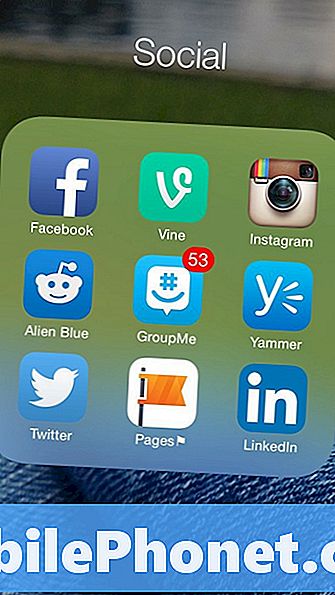
Facebook Haber akışına hoş geldiniz. Dokunun Daha Ekranın sağ alt köşesindeki simgesine tıklayın.
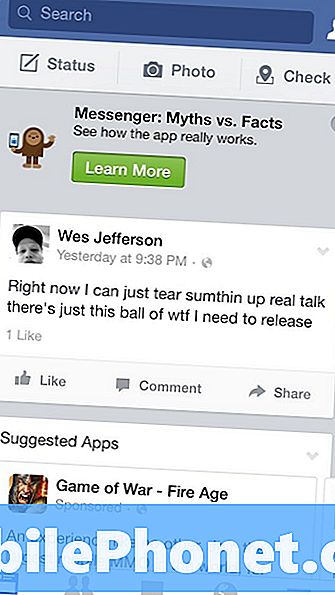
Görene kadar aşağı kaydır Ayarlar ve üzerine dokunun.
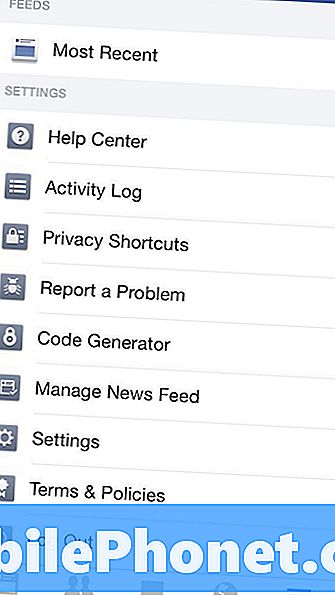
Üzerine dokunun Bildirimler.
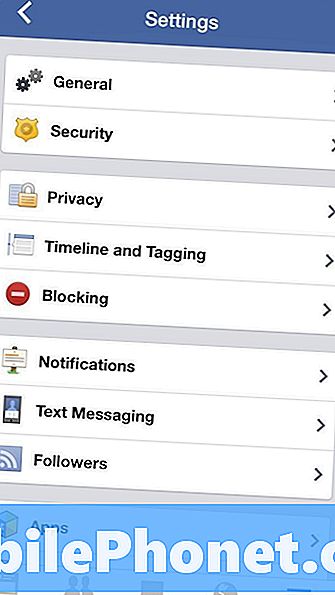
Görene kadar aşağı kaydırın. Doğum günleri “Aldığınız Bildirimler” in altında. üzerine dokunun.
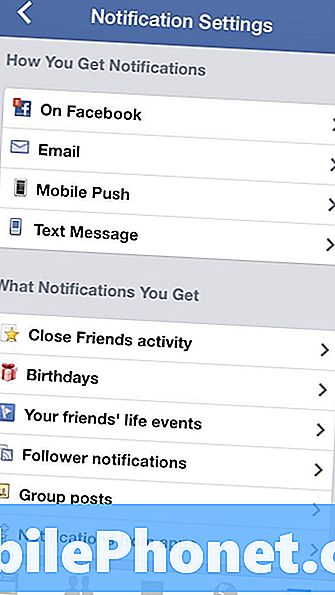
şimdi işaretini kaldırın Bildirimleri Al kutusu. Facebook'taki bu noktadan sonra size doğum günlerini de hatırlatmaya devam etmeyeceğim. Şimdi biraz önce konuştuğumuz düzinelerce hatırlatıcı ile mücadele etmek zorunda kalmayacaksınız. Bunları buradan kapatın, Facebook App ayarları senkronize edildiğinden beri Windows Phone ve Android tabletler gibi sahip olabileceğiniz diğer cihazlarda da onları öldürebilir.
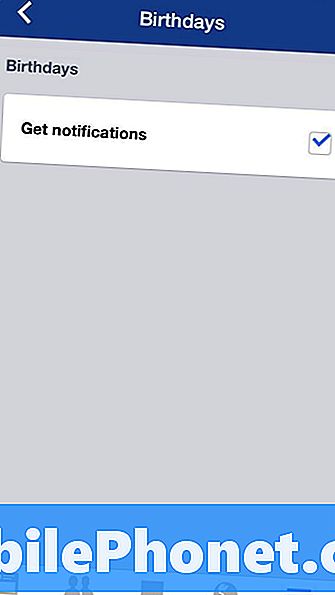
İPhone'unuzdaki Doğum Günü uyarılarını kapatmaya karar vermeden önce, ilk önce ne kadar yararlı olduklarını düşünmenizi tavsiye ederim. Birçokları için, bireysel doğum günlerini hatırlayabilmelerinin tek yolu Facebook. Mantıklı. Bu sizin için geçerliyse, birinin özel gününü unutmamak için bunlara katlanmak daha iyi bir fikir olabilir. Bununla bir sorun yaşarsanız, devam edin ve iPhone'unuzdaki Facebook doğum günü uyarılarını kapatın.
Neyse ki, Apple aynı zamanda arkadaşların ve ailelerin doğum günlerini Facebook'tan alıyor ve iPhone için bir Takvime dahil oluyor. Doğum günleri Facebook'tan çekilir ve ayrıca Apple’ın iCloud hizmeti ve Mac OS işletim sistemi aracılığıyla çevrimiçi olarak da kullanılabilir. Facebook doğum günü etkinliklerini de oraya bırakmak istiyorsanız, takviminizdeki etkinlikleri kapatabilirsiniz. Ancak, o kadar ileri gitmek iyi bir fikir olmayabilir.
Facebook, trafik oluşturmayı ve arkadaş olduğunuz herkesin yaşamınızda neler olup bittiğini bilmesini sağladığı için, arkadaşlarınız ve aileniz telefonlarında sizinle ilgili Facebook doğum günü uyarıları almaya devam edecektir. Online olarak da açılmaya devam edecekler.


